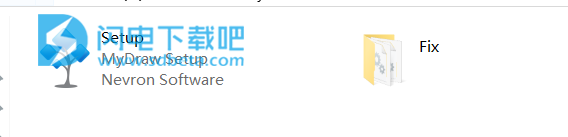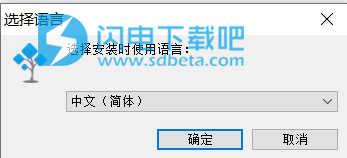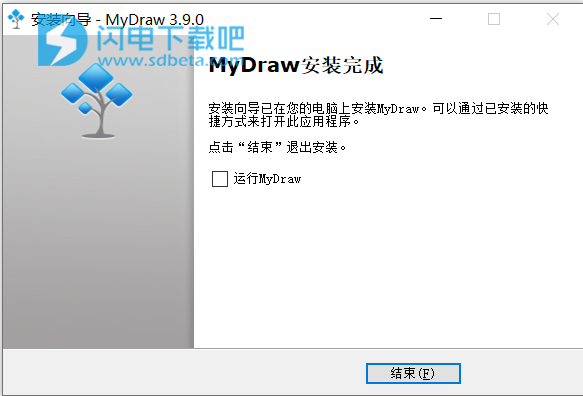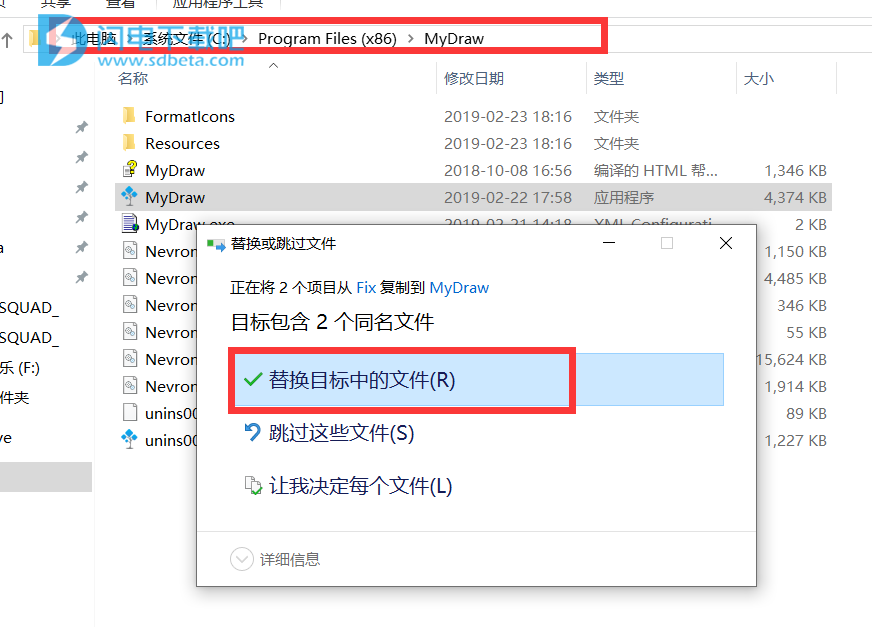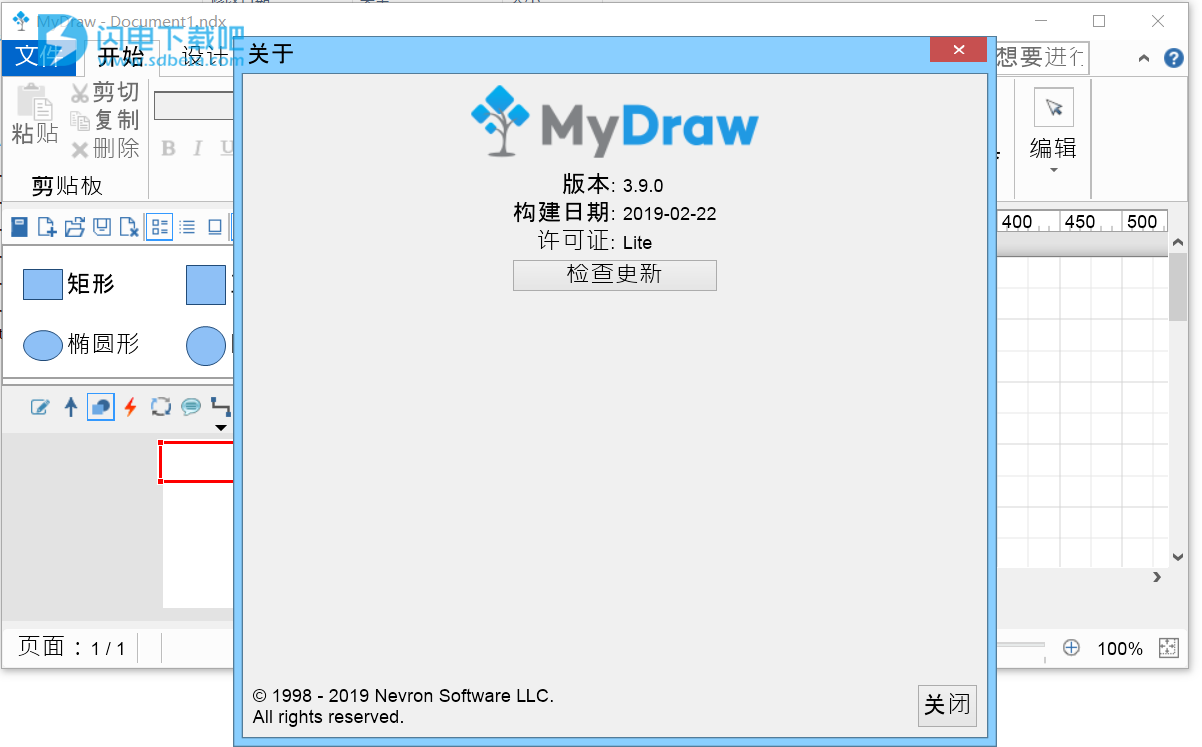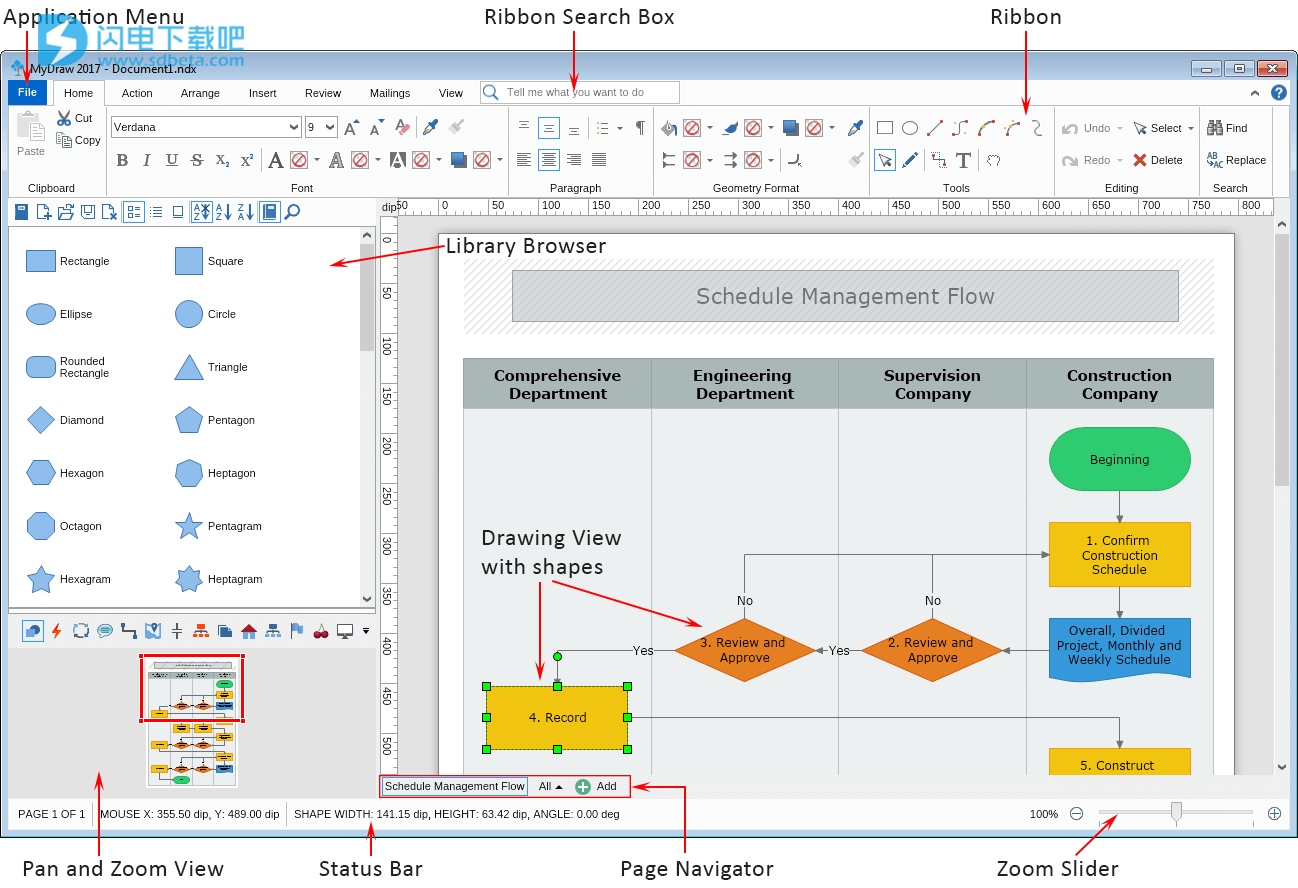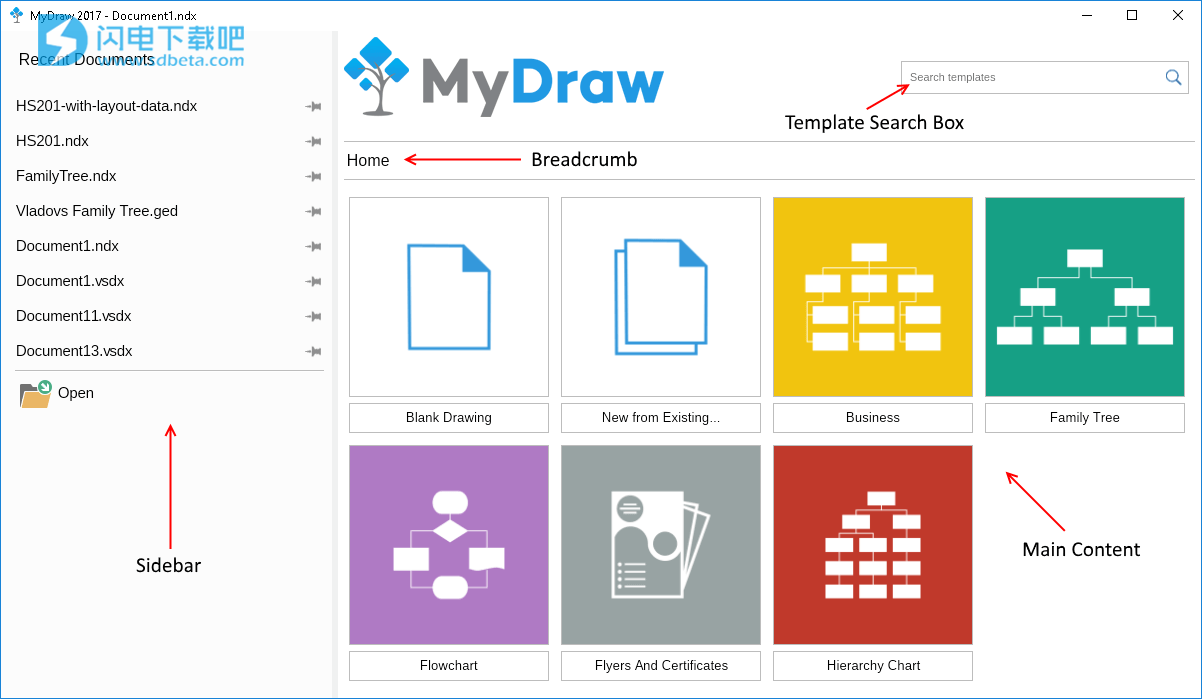PDF导出
功能介绍
熟悉的用户界面

从MyDraw开始就像它可能一样简单 - 我们已经优化它以匹配您已经熟悉的界面,从而最小化学习曲线。
怎么样? - 我们使用了您从MS Office套件中识别的功能区UI,并使其尽可能简单。
如果您喜欢根据自己的喜好安排工作空间 - MyDraw也非常适合您!只需单击两次即可切换到命令栏(类似MS Office 2003的菜单),并根据需要重新排列命令。
MyDraw UI主题 - 您可以选择在您喜欢的环境中使用的多个用户界面主题:Windows 8或XP,Mac OS El Capitan等。
Visio 兼容性
兼容性

MyDraw是Windows和macOS(Mac OS X)的最佳MicrosoftVisio 替代品。
替代品。
您可以使用MyDraw导入Visio 图形文件(VSD,VDX和VSDX导入),以便轻松转换图表并在Apple macOS和Windows操作系统中使用它们。使用MyDraw,您还可以导出Visio
图形文件(VSD,VDX和VSDX导入),以便轻松转换图表并在Apple macOS和Windows操作系统中使用它们。使用MyDraw,您还可以导出Visio 图纸(VDX和VSDX导出)。
图纸(VDX和VSDX导出)。
用户可以利用Visio 模板导入(VSX,VSS和VSSX)并在其图表中使用Visio形状。
模板导入(VSX,VSS和VSSX)并在其图表中使用Visio形状。
数以百计的图表示例和模板

MyDraw包括许多用于流程图,组织结构图,传单,证书和名片以及各种图表类型的现成模板。您可以通过编辑现有的图表模板或制作自己的图表模板轻松入门。
MyDraw团队不断努力创建新的模板和示例,新的图表形状和符号,以支持您现在和将来的工作。
图形和符号

MyDraw是一个易于使用的图表工具,带有大量预定义的形状,您可以直接拖放到您的图纸中。根据其使用目的,将形状划分在不同的库中。
此外,MyDraw允许您创建自己的自定义形状,将它们排列在库中并在图表中重用它们。
类似Visio的“智能”形状 - MyDraw支持基于公式的动态图形状。
自定义图表形状开发 - 如果您需要特定形状,可以联系MyDraw开发团队并索取报价。
强大的绘图工具

MyDraw附带了大量绘图工具,可帮助您轻松创建所需的任何形状,并根据您公司的企业形象或个人需求进行设计。您可以使用Nurbs工具自由绘制形状,或使用合成功能(Union,Intersect,Subtract和Exclusive Or)从基本形状创建新形状。
此外,您可以将简单形状组合成组并创建高级复杂形状。将它们保存在您自己的库中以供将来重用,并随时进行编辑。
高级打印和导出选项

使用MyDraw,您只需单击几下即可将图表导出为图像(PNG,JPEG,BMP和TIFF)或PDF,SVG和EMF矢量文件。
您可以选择以高分辨率导出图像,创建即使在广告牌上也可以打印的图像。MyDraw允许您选择页面的边距(即页面末尾与图表/绘图结束之间保留多少空白),页面方向,缩放级别等。
一个很棒的功能是能够指定每个形状的权限并使其不可打印 - 这将允许您拥有仅用于注释框或提供与图表的打印版本无关的信息的形状。
自动图表布局

MyDraw带有许多自动布局,可帮助您快速排列图表。无论您的图表是大还是小,只需点击几下,您就可以完美地进行布局。每种布局类型都提供了许多其他选项,允许您根据特定要求自定义布局。
只需创建图表而无需花费额外时间来对齐形状,一旦完成 - 转到“排列”选项卡 - >“布局形状”按钮并排列图表。
强大的富文本支持

MyDraw强大支持富文本和文本格式。
借助MyDraw中的高级文本格式功能,您可以使图表更加出色。您可以控制文本字体,文本样式,段落对齐,项目符号和编号等。
拼写检查和校对语言

MyDraw包含一个与Open Office词典兼容的拼写检查器(Hunspell拼写检查词典.OXT文件)。
默认情况下,MyDraw附带英语(美国),保加利亚语(保加利亚),德语(德国),西班牙语(西班牙),法语(法国),葡萄牙语(葡萄牙)和俄语(俄罗斯)词典。
您可以从“审阅”选项卡 - >“语言”按钮更改校对语言或加载外部语言。
用于绘制地图的ESRI Shapefile导入

MyDraw支持从流行的ESRI shapefile格式导入地理地图数据。这使其成为理想的地图绘制软件解决方案。
shapefile格式是用于地理信息系统(GIS)软件的流行的地理空间矢量数据格式。
条形码绘图

使用MyDraw,您可以在图表中插入线性和矩阵条形码。
MyDraw中的条形码小部件可以帮助您在图表和绘图中包含其他信息。
用户界面本地化

您可以将MyDraw的用户界面切换为首选语言。目前,支持的语言包括:英语,西班牙语,德语,葡萄牙语,中文,保加利亚语和俄语。
如果您有兴趣将MyDraw翻译成您的语言,请随时联系MyDraw团队。
Windows和Mac OS X下的相同体验

在Windows和Mac之间进行选择从来都不是一项容易的任务 - 无论您选择哪种方式,总有一些东西需要您放弃。
幸运的是,MyDraw并非如此。MyDraw基于创新技术开发,在Windows和Mac下完全相同。没有学习曲线,没有不同的按钮或不同的名称:开始在Windows上使用它并继续在Mac上(反之亦然),什么都不会改变。
GEDCOM格式族树

MyDraw支持从GEDCOM格式导入和导出。这使它成为绘制族树图的完美工具。
GEDCOM文件是纯文本,包含有关个人的系谱信息和将这些记录链接在一起的元数据。
邮件合并

MyDraw带有内置的邮件合并功能。创建图表,插入合并字段并将图表连接到联系人数据库。您可以匹配数据库中的任何字段并将其显示在图表中。
当字段匹配时,您可以选择为数据库的每个值保存图表的副本(图纸),也可以直接向所有收件人发送电子邮件。
书签

使用大型图纸时,您可能需要比其他图纸更频繁地访问图纸的某些部分。在这些情况下,您可以利用MyDraw的书签功能。
书签存储位置和缩放系数,可用于快速将视口移动到给定位置并放大或缩小图表。
演讲

MyDraw可让您通过切换到演示模式轻松进行演示。在演示模式下,您将全屏查看绘图。
在演示期间,您可以在绘图的不同页面之间导航,浏览所选页面中的书签或控制缩放级别。
MyDraw破解版激活教程
1、本站下载压缩包,解压后获得安装包和补丁
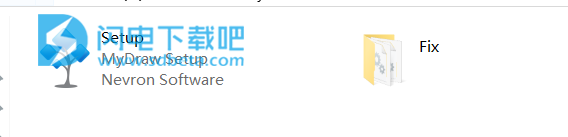
2、双击Setup.exe安装,选择中文继续
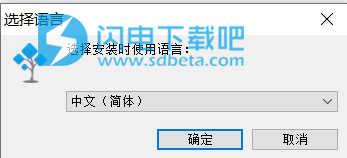
3、按照提示安装完成,先不要运行
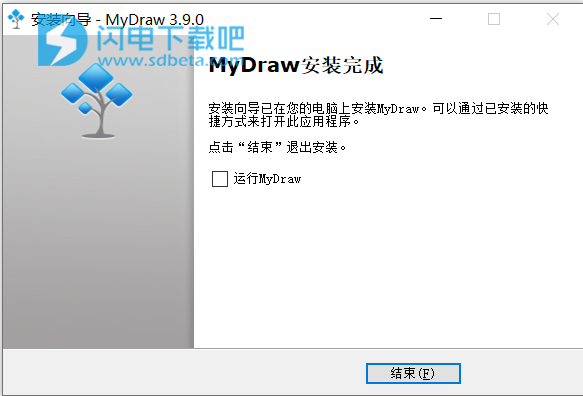
4、将fix内的补丁Nevron.Nov.Diagram.dll和Nevron.Nov.Presentation.dll复制替换到安装目录
默认:C:\Program Files (x86)\MyDraw
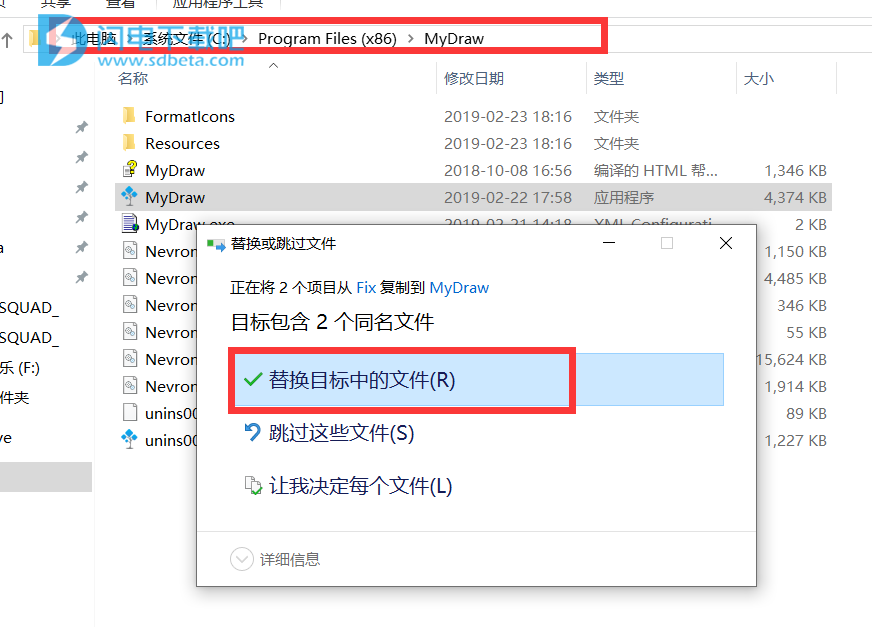
5、运行就是破解版了
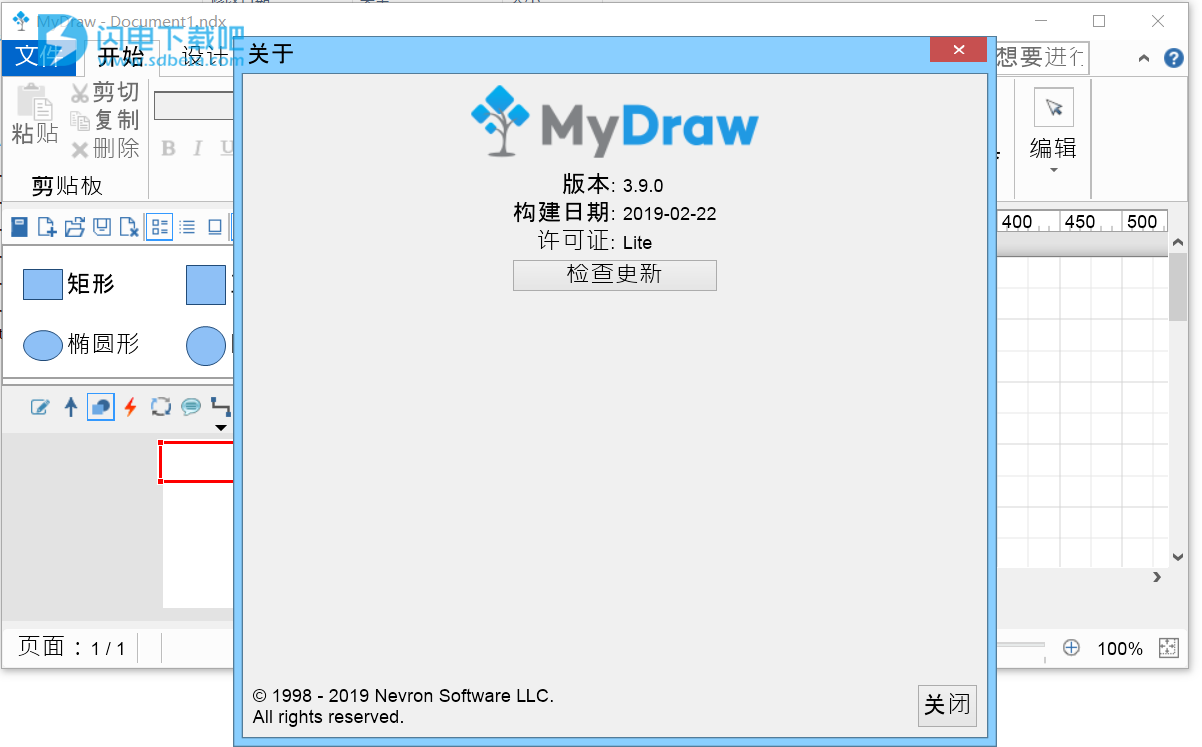
使用帮助
下图显示了MyDraw用户界面(UI)的主要部分:
图纸视图 - 这是您可以在其中创建图表的区域
库浏览器 - 允许您使用拖放操作快速将形状插入到图纸视图中
平移和缩放视图 - 显示绘图文档的小预览,可用于快速移动到文档的其他区域
功能区 - 包含一组按钮,菜单,组合框和其他命令控件,这些控件按逻辑组织在组和选项卡中,使您可以操作图表,添加,排列和设置形状等等
功能区搜索框 - 允许您快速搜索并执行命令
页面导航器 - 允许您向绘图文档添加更多页面,命名,删除或编辑它们并在它们之间切换
缩放滑块 - 可让您快速放大和缩小图纸视图
状态栏 - 显示有关当前选择和鼠标指针位置的有用信息
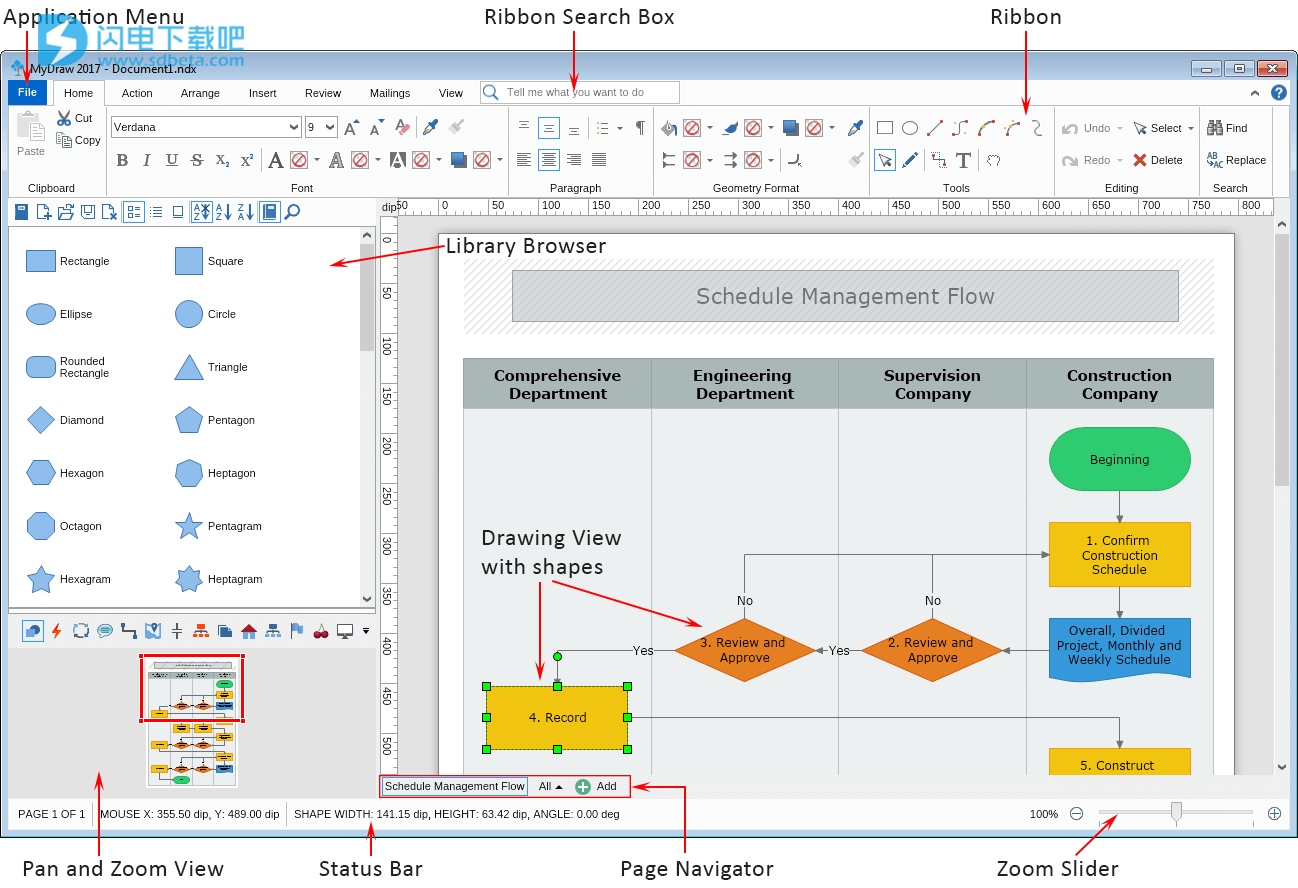
新绘图对话框
全部折叠使用导航工具展开所有视图
用户界面>新绘图对话框
启动MyDraw时会显示“新建图形”对话框,并允许您快速创建空白新图形或基于图形模板创建图形。
该对话框由两个主要部分组成:
侧边栏
侧边栏位于“新建图形”对话框的左侧,可以打开最近打开的图形之一。您还可以从最近的文档列表中固定/取消固定和删除图形。在最近的文档列表下方,您将找到一个“打开”按钮,可以浏览到您选择的图形并在MyDraw中打开它。
主要内容
“新建图形”对话框的主要内容允许您创建空白的新图形或基于模板创建图形,并包含以下窗口小部件:
模板搜索框 - 允许您按名称搜索图纸模板。只需在搜索框中输入内容,您就会看到匹配模板的列表。要打开列表中的任何模板,请使用鼠标左键单击它,或使用箭头键选择它,然后按Enter键。
Breadcrumb - 允许您返回模板列表中的父类别。
模板选取器 - 允许您选择要在MyDraw中打开的绘图模板。在模板选择器的根级别,您还可以选择“空白绘图”选项以创建空白新图形或“从现有新建...”选项,以基于现有图形创建新图形。模板选择器中的其他项是模板类。如果单击其中任何一个,该类别将打开,您将看到其模板和子类别。
绘图视图
全部折叠使用导航工具展开所有视图
用户界面>图纸视图
图纸视图是您创建图表的区域。为了帮助您更精确地定位形状,默认情况下会显示网格和标尺。该视图还通过为网格,标尺和指南提供捕捉行为来帮助您。
指南是可用于对齐形状的垂直或水平线。要创建指南,只需将水平或垂直标尺拖向图纸视图即可。如果要将指南置于页面中心,请右键单击该指南并选择“页面中心”。
您可以通过MyDraw功能区的“视图”选项卡页面显示和隐藏图纸视图的不同元素以及控制其缩放模式:
显示功能区组
“显示”功能区组允许您切换不同元素的可见性,例如网格,准线,端口,标尺等。下图说明了使用“显示”功能区组的复选框可以显示或隐藏的元素:
您可以使用拆分器折叠按钮折叠和展开拆分器窗格和库。 MyDraw保存这些设置,因此下次启动MyDraw时将再次应用您设置的分割器位置。
缩放功能区组
“缩放”功能区组允许您将图纸视图的缩放模式更改为以下之一:
正常 - 在此模式下,不会自动计算图纸视图缩放系数
适合页面 - 图纸视图会自动放大或我们以便整个页面显示在可用区域中
适合宽度 - 缩放图纸视图,以便可以看到当前页面的整个宽度
适合高度 - 绘图视图被缩放,以便当前页面可见时的整个高度
您可以使用“放大”和“缩小”按钮分别放大和缩小图纸视图。或者,您可以使用Ctrl键盘按钮或以下键盘快捷键按住鼠标滚轮:
放大 - Ctrl +“+”
缩小 - Ctrl +“ - ”
缩放至100% - Ctrl +“0”
用于缩放的键盘快捷键与大多数现代Web浏览器的键盘快捷键相同,这使它们易于记忆。
设置功能区组
“设置”功能区组包含5个按钮。单击时,每个对象都会显示一个对话框,用于编辑与其关联的对象的属性:
页面 - 编辑活动页面的属性。有关更多信息,请查看“页面设置”主题。
网格和标尺 - 编辑网格和标尺的属性。
路由 - 配置路由管理器和路由设置。
线条跳转 - 编辑线条跳转设置。
打印版面 - 编辑打印版面设置。
绘图设置 - 配置整个图纸视图的设置,例如选择的外观,是否在缩放中居选择,复制/粘贴偏移,跟踪器外观等等。
日志:
版本3。0。0(2018年9月)
绘制主题和形状样式
在Windows图元文件(WMF)和增强型图元文件(EMF)格式中导入矢量图像
Visio导入和导出改进
家谱图中的家庭形状现在根据家庭状况不同填写:未婚(绿色),已婚(蓝色)和离婚(红色)
很多新的形状库和绘图模板
UI改进和错误修复
支持表格
行和列主单元格,单元格合并和拆分
文字方向 - 水平,垂直
每个细胞填充和边框
折叠和扩展的细胞边缘支持
行和列调整大小
表格列具有百分比,固定宽度和自动宽度
就地编辑表格
自动生成端口(仅限表格单元格,网格,列或行)
可折叠边框
不同的表调整大小模式
自动表大小调整
查找并替换表中的文本
表格单元格,行和列的多范围选择。

 替代品。 您可以使用MyDraw导入Visio
替代品。 您可以使用MyDraw导入Visio 图形文件(VSD,VDX和VSDX导入),以便轻松转换图表并在Apple macOS和Windows操作系统中使用它们。使用MyDraw,您还可以导出Visio
图形文件(VSD,VDX和VSDX导入),以便轻松转换图表并在Apple macOS和Windows操作系统中使用它们。使用MyDraw,您还可以导出Visio 图纸(VDX和VSDX导出)。 闪电小编这里带来的是MyDraw 3.9.0最新安装包,内含补丁,需要的就来下载吧!
图纸(VDX和VSDX导出)。 闪电小编这里带来的是MyDraw 3.9.0最新安装包,内含补丁,需要的就来下载吧!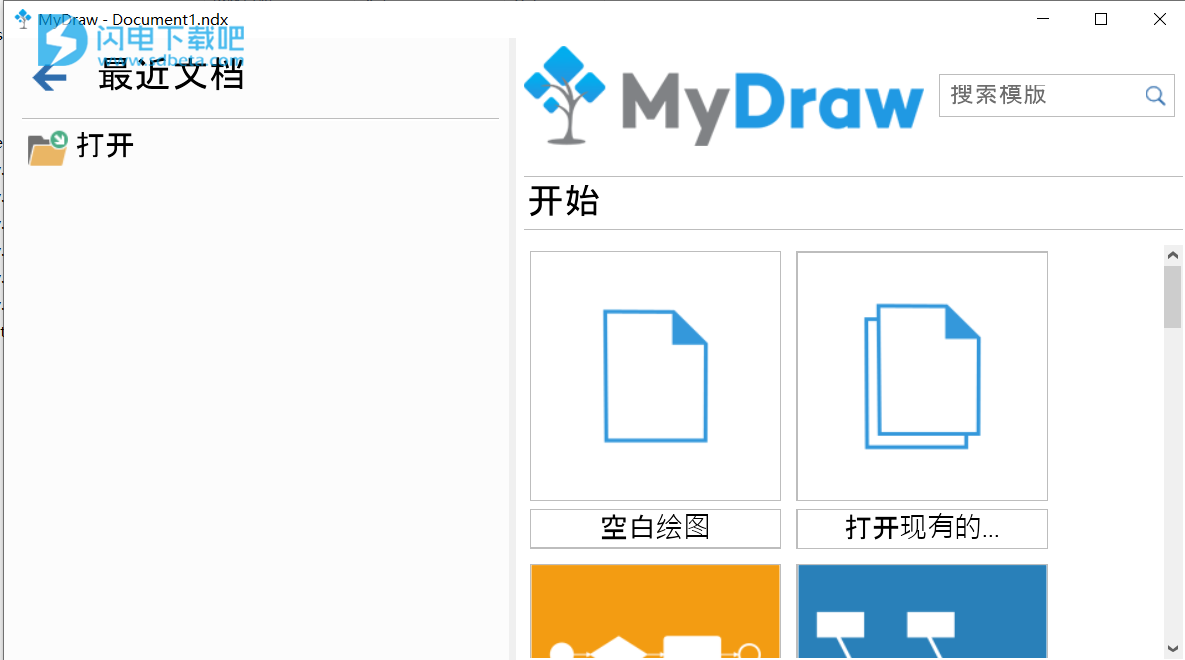

 兼容性
兼容性
 替代品。
替代品。  图形文件(VSD,VDX和VSDX导入),以便轻松转换图表并在Apple macOS和Windows操作系统中使用它们。使用MyDraw,您还可以导出Visio
图形文件(VSD,VDX和VSDX导入),以便轻松转换图表并在Apple macOS和Windows操作系统中使用它们。使用MyDraw,您还可以导出Visio 图纸(VDX和VSDX导出)。
图纸(VDX和VSDX导出)。  模板导入(VSX,VSS和VSSX)并在其图表中使用Visio形状。
模板导入(VSX,VSS和VSSX)并在其图表中使用Visio形状。